Helppo ja nopea Android Root -opas

Kun olet roottannut Android-puhelimesi, sinulla on täydet järjestelmän käyttöoikeudet ja voit suorittaa monenlaisia sovelluksia, jotka vaativat root-oikeudet.
Tämän opetusohjelman avulla opit hallitsemaan luottokortteja Google Playssa.
Voit muokata maksutapojasi Google Playssa noudattamalla näitä helppoja ohjeita.
sinun on avattava Google Play Kauppa -sovellus puhelimessasi.
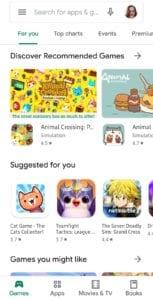
Google Play Kauppa
Napauta Valikko-painiketta ja valitse Maksutavat-vaihtoehto. Täällä näet nykyiset maksutapasi, voit myös lisätä tai poistaa tai muokata vaihtoehtoja.
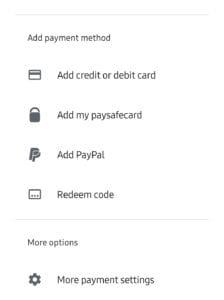
Maksuvaihtoehdot
Lisätä:
Uuden luottokortin tai muun maksutavan lisäämiseksi sinun tarvitsee vain napauttaa asianmukaista vaihtoehtoa. Lisää luottokortti napauttamalla Lisää luotto- tai maksukortti -vaihtoehtoa. Voit myös lisätä muita maksutapoja – esimerkiksi PayPal, paysafecard ja paljon muuta. Lisää maksutapa noudattamalla annettuja ohjeita.
Jos kyseessä on luottokortti, sinun on annettava korttisi numero, viimeinen voimassaolopäivä ja CVV ja vahvistettava sitten, että haluat lisätä korttisi tilillesi.
Poistaminen tai muokkaaminen:
Jos haluat poistaa tai muokata olemassa olevaa menetelmää, sinun on napautettava alareunassa olevaa Lisää maksuasetuksia -vaihtoehtoa. Sinut ohjataan selainikkunaan, ja sinua saatetaan pyytää kirjautumaan Google Payhin. Näet jälleen nykyiset maksuvaihtoehdot.
Alareunassa on vaihtoehto Poista olemassa oleva maksutapa tai muokata sitä.
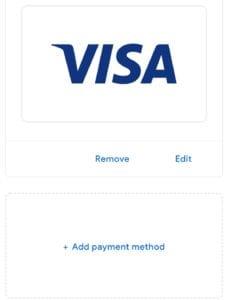
Poista tai muokkaa
Napauta Poista-vaihtoehtoa ja vahvista se päästäksesi eroon maksutavasta. Voit muokata sitä napauttamalla Muokkaa-painiketta. Voit muuttaa asioita, kuten laskutusosoitetta, tilinhaltijan nimeä, ja voit myös korjata kortin numeroon liittyvät ongelmat.
Vinkki: Jos haluat muuttaa jotain, sinun on vahvistettava uudelleen CVV-koodillasi – vaikka kyseessä olisikin pelkkä laskutusosoitteen muutos.
Kun olet roottannut Android-puhelimesi, sinulla on täydet järjestelmän käyttöoikeudet ja voit suorittaa monenlaisia sovelluksia, jotka vaativat root-oikeudet.
Android-puhelimesi painikkeet eivät ole vain äänenvoimakkuuden säätämiseen tai näytön herättämiseen. Muutamalla yksinkertaisella säädöllä niistä voi tulla pikanäppäimiä nopeaan valokuvan ottamiseen, kappaleiden ohittamiseen, sovellusten käynnistämiseen tai jopa hätätoimintojen aktivoimiseen.
Jos unohdit kannettavan tietokoneesi töihin ja sinulla on kiireellinen raportti lähetettävänä pomollesi, mitä sinun pitäisi tehdä? Käytä älypuhelintasi. Vielä hienostuneempaa on muuttaa puhelimesi tietokoneeksi, jolla voit tehdä useita asioita samanaikaisesti helpommin.
Android 16:ssa on lukitusnäytön widgetit, joilla voit muuttaa lukitusnäyttöä haluamallasi tavalla, mikä tekee lukitusnäytöstä paljon hyödyllisemmän.
Androidin kuva kuvassa -tilan avulla voit pienentää videota ja katsoa sen kuva kuvassa -tilassa, jolloin voit katsoa videota toisessa käyttöliittymässä, jotta voit tehdä muita asioita.
Videoiden muokkaaminen Androidilla helpottuu tässä artikkelissa lueteltujen parhaiden videonmuokkaussovellusten ja -ohjelmistojen ansiosta. Varmista, että sinulla on kauniita, taianomaisia ja tyylikkäitä kuvia jaettavaksi ystävien kanssa Facebookissa tai Instagramissa.
Android Debug Bridge (ADB) on tehokas ja monipuolinen työkalu, jonka avulla voit tehdä monia asioita, kuten etsiä lokeja, asentaa ja poistaa sovelluksia, siirtää tiedostoja, roottata ja flashata mukautettuja ROM-levyjä sekä luoda laitteiden varmuuskopioita.
Automaattisesti napsauttavien sovellusten ansiosta sinun ei tarvitse tehdä paljoa pelatessasi pelejä, käyttäessäsi sovelluksia tai suorittaessasi laitteella olevia tehtäviä.
Vaikka mitään taikakeinoa ei olekaan, pienet muutokset laitteen lataus-, käyttö- ja säilytystavoissa voivat hidastaa akun kulumista merkittävästi.
Puhelin, jota monet ihmiset rakastavat juuri nyt, on OnePlus 13, koska siinä on erinomaisen laitteiston lisäksi myös ominaisuus, joka on ollut olemassa jo vuosikymmeniä: infrapunatunnistin (IR Blaster).







